¿Como utilizar iCloud Drive?
- Genaro González
- 9 nov 2018
- 1 Min. de lectura
Actualizado: 22 nov 2018
Apple ofrece un servicio de almacenamiento basado en la nube, llamado iCloud, que nos permite sincronizar nuestros documentos y archivos en todos nuestros dispositivos iPhone, iPad y Mac. El programa utilizado para acceder a estos archivos se llama iCloud Drive (en iOS 11, la aplicación se llama Archivos).
Cómo configurar y usar iCloud Drive
Cuando configura su sistema operativo por primera vez, se le pregunta si desea habilitar iCloud Drive. Si elige no hacerlo, puede habilitarlo manualmente en iPhone, iPad y Mac.
Automáticamente obtiene 5 GB de almacenamiento gratis, pero puede elegir aumentar su almacenamiento con una suscripción mensual. Las suscripciones van desde gratis hasta $ 9.99 al mes, dependiendo de sus necesidades de almacenamiento.
Si no está seguro de dónde comenzar, ¡podemos guiarlo a través del proceso de configuración y cómo comenzar a usar iCloud Drive!
Cómo compartir un documento en iCloud Drive
A partir de iOS 11 y macOS High Sierra, podrá compartir documentos con otras personas y trabajar en ellos en tiempo real, directamente desde iCloud Drive y la aplicación Archivos. Ya no tendrá que cambiar de aplicación para invitar a otros a trabajar con usted en un proyecto
1. Inicie la aplicación Archivos en su iPhone o iPad.
2. Toque iCloud Drive.
3. Toque la carpeta para la que desea seleccionar el documento.
4. Toque Seleccionar en la esquina superior derecha.
5. Toque un documento en el que le gustaría colaborar.
6. Pulse el icono Compartir.
7. Pulse Añadir personas en la hoja Compartir.
8. Selecciona cómo te gustaría invitar a otros a colaborar.
9. Introduzca un contacto.
10. Pulsa en Enviar para enviar la invitación.
Infografía:
iMore. (2018). iCloud Drive: The ultimate guide. [online] Available at: https://www.imore.com/icloud-drive [Accessed 16 Nov. 2018].


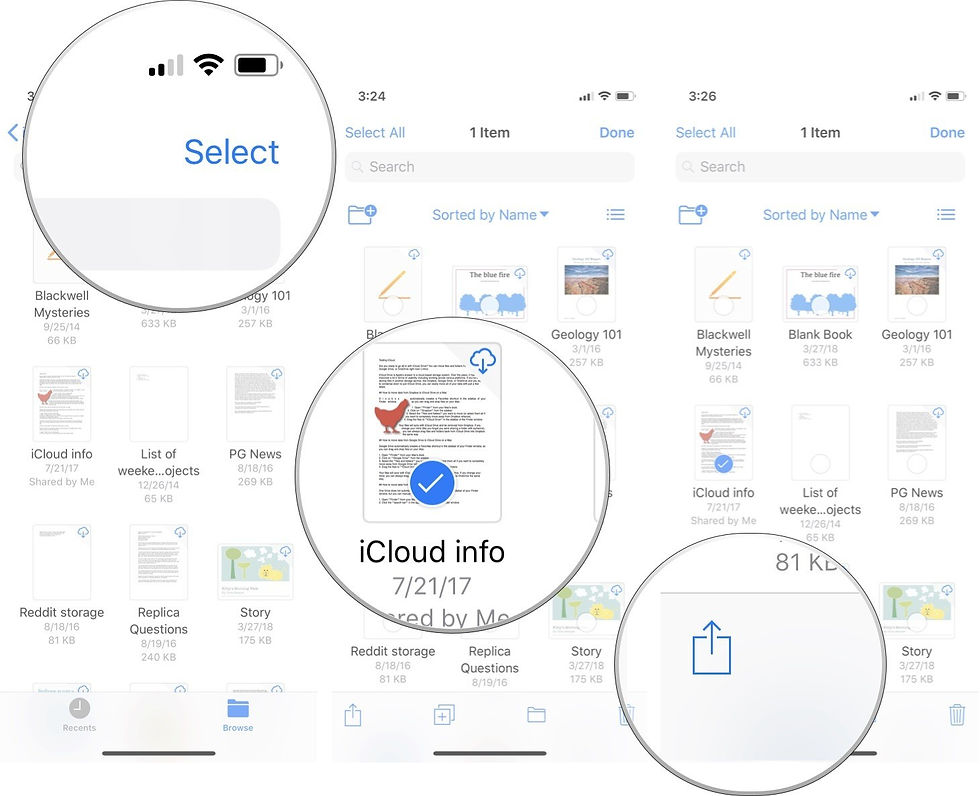



Comentarios